Fühlen Sie sich als Android-Benachrichtigung?Bar kann ein bisschen produktiver gemacht werden? Wie wäre es, wenn Sie Verknüpfungen zu einer Handvoll Ihrer Lieblings-Apps im Benachrichtigungsfeld platzieren und diese dann mit nur einem Fingertipp direkt von dort aus starten? Dies kann nun mit Hilfe einer aufgerufenen App ermöglicht werden Von Benachrichtigung starten 2 (App wurde umbenannt) Einfaches VerknüpfungsfeldDies ist ein praktisches Tool, mit dem Sie hinzufügen könnenVerknüpfungen zu bis zu drei Apps Ihrer Wahl zum Benachrichtigungs- / Statusbereich. Im Gegensatz zu ähnlichen Apps wie Bar Control und Smart Bar besteht die Möglichkeit, alle drei Verknüpfungen in einer einzigen Zeile in diesem Bereich anzuzeigen, um Ihnen einen schnelleren Zugriff zu ermöglichen zu deinen Lieblings-Apps. Sie können die App auch so einstellen, dass eine einzelne Verknüpfung im Infobereich angezeigt wird. Tippen Sie dazu auf, um ein Popup-Fenster mit allen Verknüpfungen der App anzuzeigen. Es ist jedoch das erste Merkmal, das es von älteren, populäreren Alternativen unterscheidet.
Wie ist das besser, als Verknüpfungen zu haben?Sie können den Startbildschirm fragen. Nun, anders als auf dem Startbildschirm ist der Benachrichtigungsbereich von überall zugänglich (außer natürlich in Vollbild-Apps). Wenn Sie beispielsweise auf Ihrem Gerät im Internet surfen und etwas finden, von dem Sie einen Screenshot machen möchten, unterstützt Sie Simple Shortcut Panel beim Starten Ihrer bevorzugten Screenshot-Anwendung, ohne zum Startbildschirm zurückkehren zu müssen. Kurz gesagt, der Zugriff auf Apps über das Benachrichtigungsfeld ist so einfach, dass Sie die Benachrichtigungsleiste nach unten ziehen und auf das Symbol / die Verknüpfung der gewünschten App tippen. Der Typ oder die Reihenfolge der Apps, die an das Benachrichtigungsfeld angeheftet werden können, unterliegt keinerlei Einschränkung.

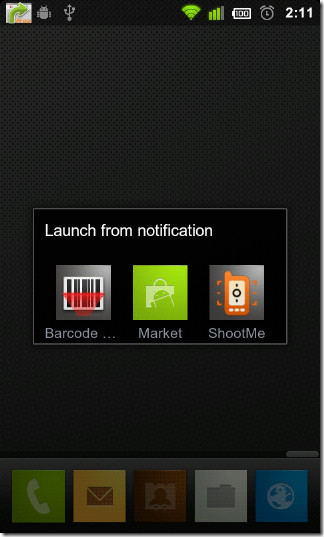
Um Verknüpfungen hinzuzufügen, starten Sie die App und wechseln Sie zu Apps tippen Sie auf eines der drei leeren Felder (standardmäßig), um eine Verknüpfung hinzuzufügen. Um eine registrierte Verknüpfung zu löschen, tippen Sie einfach erneut darauf und wählen Sie Verknüpfung löschen aus dem Kontextmenü. Aus dem Rahmen können Sie die App aktivieren oder deaktivieren (Infobereich), wechseln Sie zwischen den beiden oben genannten Verknüpfungslayouts (Benachrichtigungslayout) und stellen Sie die App so ein, dass ein Benachrichtigungssymbol in der Statusleiste angezeigt wird, wenn es aktiviert ist.
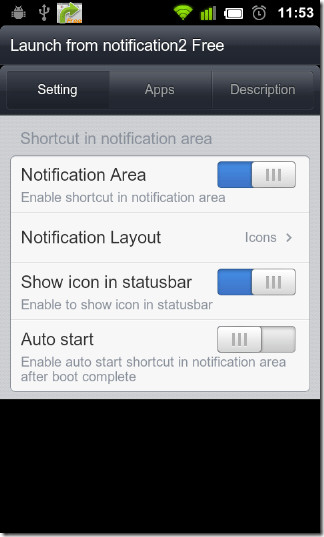
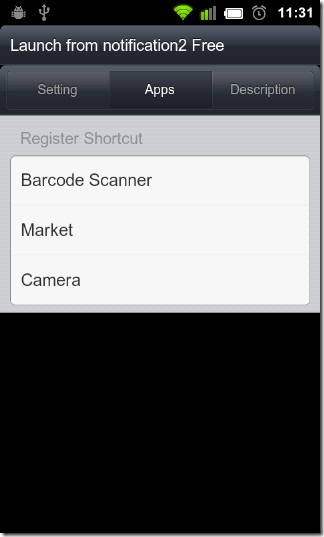
Mit der kostenpflichtigen Version der App können Sie für einen Preis von 1,20 US-Dollar bis zu 12 Verknüpfungen zum Infobereich hinzufügen.
Laden Sie Simple Shortcut Panel Free für Android herunter
Laden Sie Simple Shortcut Panel für Android herunter (kostenpflichtig)

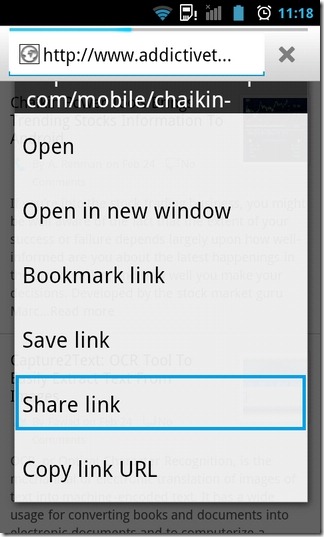
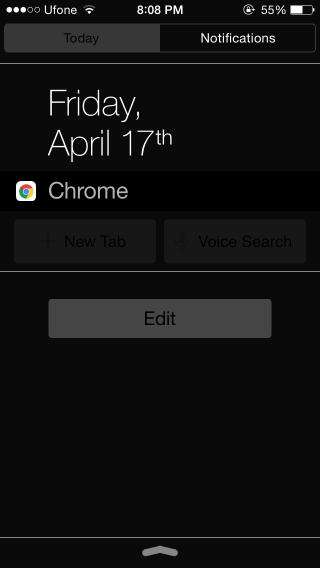

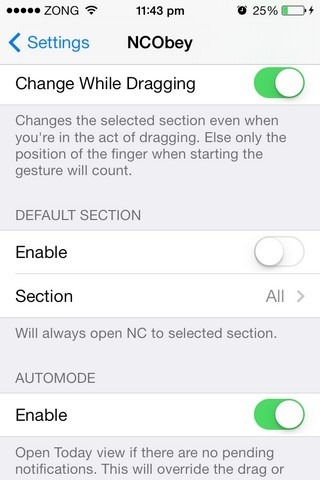








Bemerkungen